SpybotSD.exeは、アンチスパイウェアツールであるSpybot – Search & Destroy(略称:Spybot)の主要な実行ファイルです。このプログラムは、システム内のスパイウェア、アドウェア、トラッカー、その他の不要なソフトウェアを検出・削除するために使用されます。Spybotは、Windows環境で動作する無料および有料のセキュリティソフトウェアであり、主にプライバシー保護とマルウェア対策を目的としています。
主な機能
SpybotSD.exeを通じてSpybotが提供する主な機能は次の通りです:
1. スパイウェアの検出と削除
- システム全体をスキャンしてスパイウェアやアドウェアを検出し、これらを安全に削除します。
2. リアルタイム保護
- 一部のバージョンでは、リアルタイムでスパイウェアやトラッカーの動作を監視し、検出すると即座にブロックします。
3. プライバシー保護
4. システム修復
- マルウェアが引き起こしたシステム変更(レジストリの改変や設定の変更)を修復します。
5. 定義ファイルの更新
- マルウェアやスパイウェアの最新情報を含む定義ファイルを定期的にダウンロードして更新します。
ファイルの場所
SpybotSD.exeが正規のプログラムである場合、通常以下のディレクトリに存在します:
- C:\Program Files\Spybot – Search & Destroy
- または、インストール時に指定したカスタムディレクトリ。
注意:
- 上記以外の場所でSpybotSD.exeが見つかった場合、不正なファイルやマルウェアの可能性があります。
セキュリティ上の注意点
1. 正規ファイルの確認
- SpybotSD.exeは、Spybotの正規プロセスです。ただし、マルウェアが同名のファイルを作成して偽装する場合があります。
- ファイルの場所とデジタル署名を確認して、正当性を確認してください。
2. リソース使用量の監視
- SpybotSD.exeが異常に高いCPUやメモリを使用している場合、不正なプロセスである可能性があります。
3. ウイルススキャンを実行
- 疑わしい場合は、SpybotSD.exeを含むシステム全体を信頼できるアンチウイルスソフトでスキャンしてください。
よくある問題と対処法
問題1: 高いリソース消費
- 原因: スキャン中やバックグラウンドタスクの実行中にリソースを多く消費することがあります。
- 対処法:
- スケジュールスキャンをオフピーク時に設定。
- Spybotのバージョンを最新に更新。
問題2: プログラムの起動エラー
- 原因: インストールファイルの破損、または競合するセキュリティソフトウェア。
- 対処法:
- Spybotを再インストール。
- 競合するセキュリティソフトウェアを一時的に無効化。
問題3: 偽装されたSpybotSD.exe
- 原因: マルウェアがSpybotSD.exeを偽装している可能性。
- 対処法:
- ファイルの場所とデジタル署名を確認。
- ファイルを削除し、システムをスキャン。
無効化やアンインストールの方法
SpybotSD.exeを含むSpybotを無効化または削除する場合、以下の手順を実行します:
1. アンインストール
- コントロールパネル → プログラムと機能を開く。
- 「Spybot – Search & Destroy」を選択してアンインストール。
2. 残存ファイルの削除
- アンインストール後、インストールフォルダを手動で確認し、残存するファイルを削除。
3. スタートアップ項目の無効化
- タスクマネージャーの「スタートアップ」タブを開き、SpybotSD.exeに関連する項目を無効化。
まとめ
SpybotSD.exeは、Spybot – Search & Destroyのコアプロセスであり、スパイウェアやアドウェアからシステムを保護するために重要な役割を果たします。ただし、マルウェアが偽装する可能性もあるため、ファイルの場所やデジタル署名を確認して正当性を確認してください。
SpybotSD.exeに問題が発生した場合、ソフトウェアの再インストールや競合ソフトの確認を行い、必要に応じてシステムスキャンを実施することをお勧めします。適切な管理により、Spybotを効果的に活用し、安全なシステム環境を維持することが可能です。

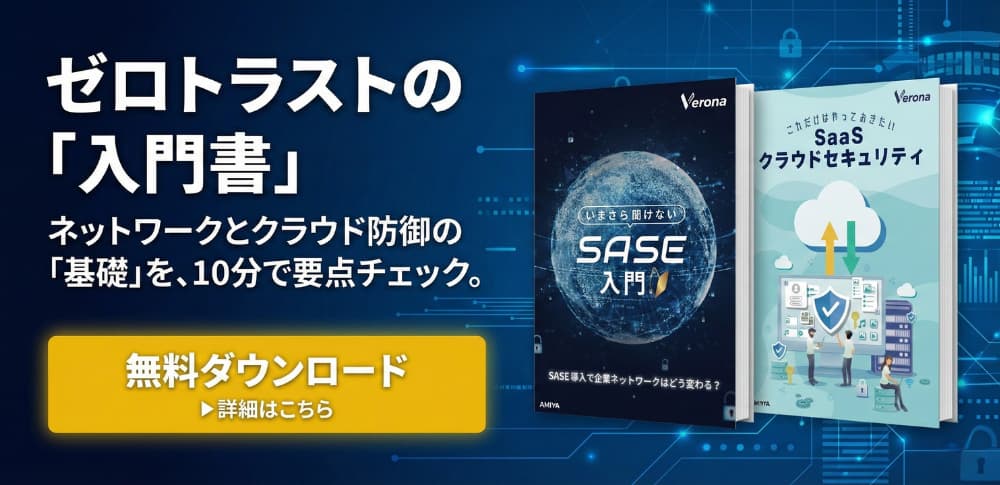

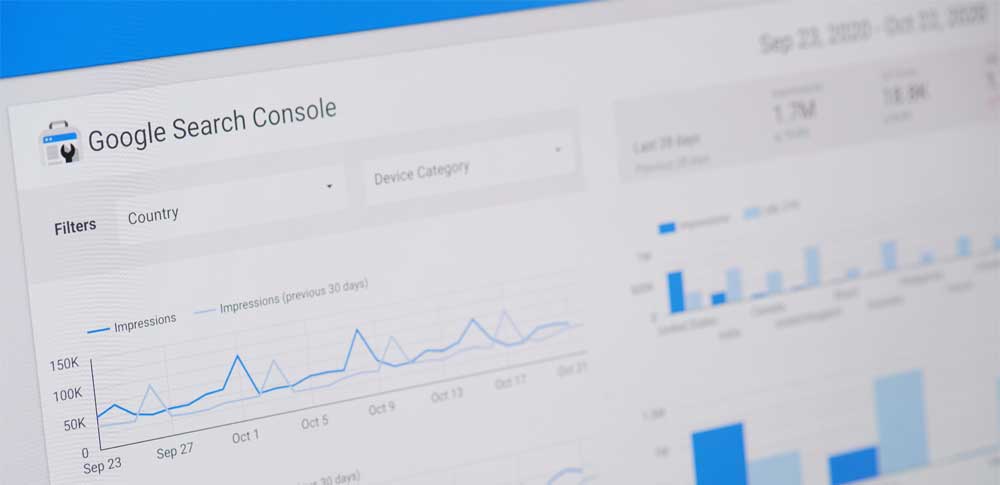




























![中小企業の情報瀬キィリティ相談窓口[30分無料]](/wp-content/uploads/2023/07/bnr_footer04.png)


